Игры на ПК становятся все более популярными, и многие геймеры предпочитают играть с помощью джойстика. Это неудивительно, ведь джойстик позволяет насладиться игрой полностью, получить удовольствие и контроль над каждым движением вашего персонажа или транспортного средства. Однако многие владельцы ноутбуков сталкиваются с проблемой настройки джойстика в Стиме.
Настройка джойстика в Стиме на ноутбуке может показаться сложной задачей, но на самом деле все гораздо проще. В этой статье мы предлагаем вам подробную инструкцию, которая поможет вам настроить джойстик и насладиться играми на полную мощность.
Настройка джойстика в Стиме начинается с подключения устройства к ноутбуку. Подключите джойстик к ноутбуку с помощью USB-кабеля или используя беспроводную технологию Bluetooth, если ваш джойстик поддерживает данную функцию. После подключения джойстика откройте Стим и зайдите в меню «Настройки».
Как настроить джойстик в Стиме на ноутбуке?

Настройка джойстика в Стиме на ноутбуке может быть полезна для игр, которые лучше управляются с помощью геймпада. Вот подробная инструкция по настройке:
- Откройте Стим на вашем ноутбуке и войдите в свою учетную запись.
- Перейдите в библиотеку игр, выберите игру, для которой вы хотите настроить джойстик, и щелкните правой кнопкой мыши на ее названии.
- В выпадающем меню выберите "Свойства".
- Перейдите на вкладку "Управление" и щелкните по кнопке "Настроить геймпад".
- Откроется окно с настройками геймпада. Здесь вы сможете задать кнопкам нужные функции и настроить чувствительность движений.
- Выберите кнопку или ось на геймпаде, которую вы хотите настроить, и щелкните на ней.
- В выпадающем списке выберите необходимую функцию или ось, в зависимости от вашего предпочтения.
- Повторите шаги 6 и 7 для всех кнопок и осей, которые вы хотите настроить.
- Проверьте настройки, нажимая на кнопки геймпада и двигая его оси. Убедитесь, что все функции работают корректно.
- Нажмите кнопку "Сохранить" или "ОК", чтобы применить настройки.
Теперь ваш джойстик должен быть полностью настроен в Стиме на ноутбуке. Вы готовы к игре! Убедитесь, что вы сохраняете настройки для каждой игры отдельно, поскольку они могут отличаться.
Шаг 1: Подключение джойстика к ноутбуку
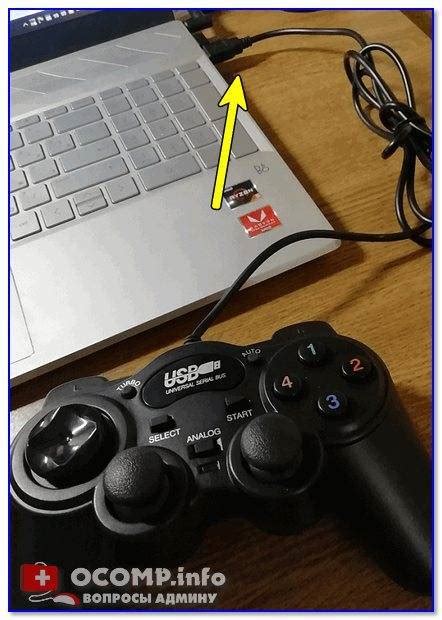
Перед началом настройки джойстика в Стиме, необходимо его правильно подключить к ноутбуку. В данном разделе будет представлен пошаговый алгоритм процедуры подключения.
1. Проверьте наличие USB-порта на вашем ноутбуке. Обычно он располагается по бокам или сзади устройства. Он выглядит как углубление в виде прямоугольника.
2. Проверьте наличие соединения на вашем джойстике. Убедитесь, что его провод подключен к самому джойстику и имеет свободный конец для подключения к ноутбуку.
3. Вставьте соединение джойстика в USB-порт вашего ноутбука. Убедитесь, что соединение входит плотно и зажимается.
4. Если джойстик является беспроводным, вам может понадобиться также настроить беспроводное соединение. Для этого обратитесь к инструкции, прилагаемой к вашему джойстику.
После выполнения всех этих шагов ваш джойстик должен быть успешно подключен к ноутбуку. Теперь вы можете приступить к настройке его в Стиме.
Шаг 2: Установка и настройка профиля джойстика в Стиме
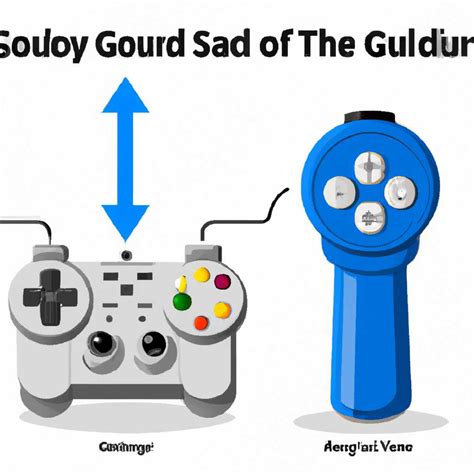
- Откройте программу Стим на вашем ноутбуке.
- В верхнем левом углу окна Стим нажмите на кнопку "Сервис".
- В выпадающем меню выберите "Настройки" и откроется окно с настройками программы.
- В левом столбце окна Стим найдите и кликните на раздел "Контроллеры".
- В открывшейся вкладке "Генеральные настройки контроллера" нажмите на кнопку "Общие контроллеры".
- В списке доступных контроллеров выберите свой джойстик и нажмите на кнопку "Параметры".
- Настройте оси и кнопки джойстика в соответствии с вашими предпочтениями.
- После настройки нажмите на кнопку "Завершить настройку" и закройте окно настроек.
Теперь ваш джойстик полностью настроен в Стиме и готов к использованию.
Шаг 3: Назначение кнопок и осей джойстика в играх
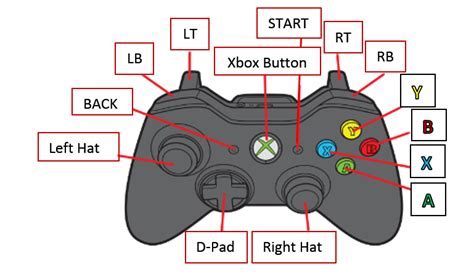
После того, как вы успешно настроили джойстик в Стиме, осталось только назначить кнопки и оси в самой игре. Каждая игра имеет свои собственные настройки для управления, поэтому ниже представлена общая инструкция, как это сделать:
| Шаг | Действие |
|---|---|
| 1 | Запустите игру и перейдите в меню настроек управления. |
| 2 | Выберите опцию "Управление" или "Настройки контроллера". |
| 3 | Подключите джойстик к компьютеру, если вы этого еще не сделали. |
| 4 | Выберите "Настройка контроллера" или аналогичную опцию. |
| 5 | Включите опцию "Обнаружение контроллера" или аналогичную. |
| 6 | Следуйте инструкциям на экране, чтобы назначить кнопки и оси джойстика для различных действий в игре. |
| 7 | Сохраните настройки и закройте меню. |
Теперь ваш джойстик полностью настроен и готов к использованию в выбранной игре. Учтите, что некоторые игры могут иметь ограниченные настройки контроллера, поэтому не все кнопки и оси могут быть назначены на нужные вам действия.
Шаг 4: Тестирование и калибровка джойстика в Стиме

После того, как вы успешно настроили джойстик в Стиме, необходимо протестировать его функциональность и выполнить калибровку, чтобы обеспечить точность управления в играх.
Для тестирования джойстика в Стиме выполните следующие действия:
- Откройте программу Стим на вашем ноутбуке и перейдите в раздел "Настройки".
- Выберите вкладку "Контроллеры" в верхнем меню.
- В разделе "Обнаружение контроллеров" нажмите кнопку "Обновить".
- Дождитесь, пока Стим обнаружит ваш джойстик. Если все настроено правильно, джойстик должен появиться в списке.
- Выберите ваш джойстик из списка и нажмите на кнопку "Тестирование" рядом с ним.
- В открывшемся окне вам будут предложены различные тесты для проверки работы каждого элемента джойстика. Следуйте инструкциям на экране и убедитесь, что все кнопки, стики и другие элементы работают корректно.
После завершения тестирования, рекомендуется выполнить калибровку джойстика, чтобы установить точные значения для нулевых и максимальных значений каждого элемента.
Для калибровки джойстика в Стиме:
- Вернитесь в раздел "Настройки" и выберите вкладку "Контроллеры".
- В списке найдите свой джойстик и нажмите кнопку "Калибровка".
- В появившемся окне следуйте инструкциям, чтобы выполнить калибровку джойстика. Обычно калибровка включает в себя коррекцию нулевых значений, определение максимальных значений и установку центра стиков.
- После завершения калибровки, убедитесь, что джойстик работает корректно в играх и не вызывает проблем с управлением.
Теперь ваш джойстик настроен и готов к использованию в играх через Стим. Приятной игры!